如何新建PDF文件?新建PDF文件教程来了
PDF文件大家都不陌生,不过可能很多人都只知道PDF格式是从其他文件格式转换而来的,但是其实PDF文件也是可以新建的,那你们知道如何新建PDF文件吗?今天小编就来教大家如何新建PDF文件 。
新建PDF的方式有很多种,我今天只推荐简单且免费的新建方式,还不知道如何新建PDF文件的朋友赶紧学起来哦 。
【如何新建PDF文件?新建PDF文件教程来了】
方法一:用其他文件新建
第一步:在电脑上打开任意一个Word、Excel或PPT等文件 , 或新建一个其他类型的文件,并将其修改或创建为自己需要的内容,修改好后点击“另存为”,可以直接将其保存为PDF格式文件 。
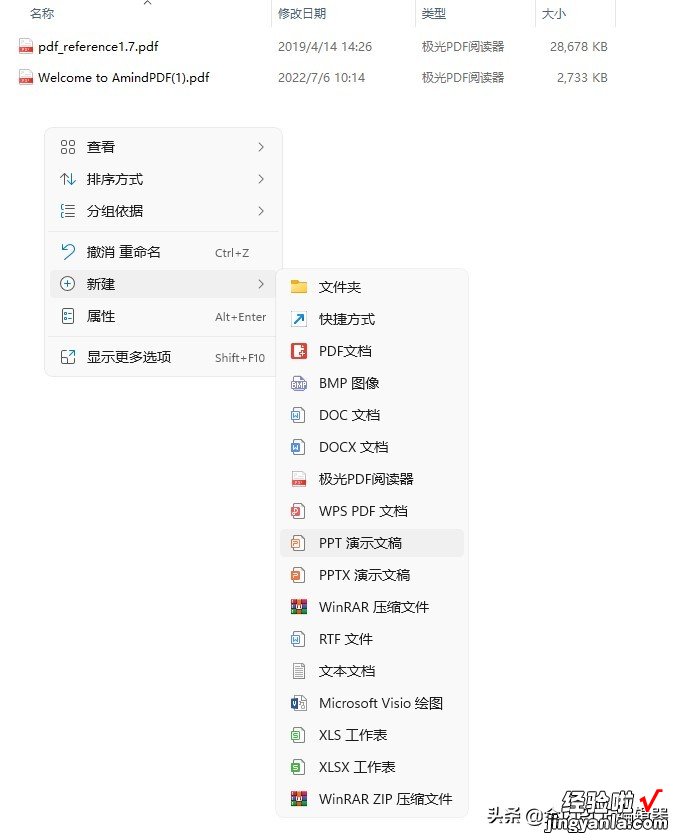
新建PDF文件
方法二:扫描或拍照创建PDF
1.这个方法大家应该是比较熟悉的,我们经常会需要将纸质版的文件拍照或扫描为PDF文件,在这里我推荐大家一个免费好用的移动端PDF工具“金闪PDF编辑器”;
2.在手机上打开金闪PDF编辑器,在首页点击“扫描”按钮,进入到扫描界面;

新建PDF文件
3. 可以用手机快速高清扫描纸质文件,并快速裁剪,可以连续扫描大量文件,扫描完毕后直接命名保存为PDF文件 。
方法三:图片转PDF文件创建PDF
工具推荐:金闪PDF编辑器
手机:在手机打开金闪PDF编辑器,在首页点击右下角“ ”按钮 , 进入到PDF创建界面,可以直接点击“空白页”创建空白页 , 也可以点击“来自相册”按钮,选择相册图片创建PDF文件;

新建PDF文件
PC端:在电脑上打开金闪PDF编辑器,在首页点击顶部的“工具”按钮,再点击“创建”按钮,弹出“添加文件”对话框,可以直接在对话框内添加需要添加的转换为PDF文件的图片,最后点击“确定”按钮,就可以将图片创建为PDF文件 。

新建PDF编辑器
以上就是今天小编推荐的三种不同新建PDF文件的方法,你们可以根据自己的需求选择需要的新建PDF的方法 。
